Многие пользователи задаются вопросом, как полностью удалить приложение с компьютера? Особенно остро проблема стояла у людей, которые обновились с привычной версии системы до Windows 10, так как в новой версии изменилась навигация и методика удаления программ. В данной статье мы расскажем, как произвести удаление программ в Windows 10 без особых усилий несколькими удобными способами.

Как удалить программу в Windows 10 через Пуск?
В Windows 10 появился один из самых простых способов для деинсталляции программного обеспечения – с помощью меню «Пуск». Благодаря этому процесс ускоряется в несколько раз. Для этого понадобится:
- Открыть меню «Пуск», нажатием по логотипу Windows в левом нижнем углу.
- Выбрать из перечня установленных продуктов нужное или воспользоваться поиском для упрощенного поиска.
- Выбираем нужный продукт из списка и нажимаем по нему правой кнопкой мыши. В выпадающем меню выбираем пункт «Удалить».

как в windows 10 удалять программы / как полностью удалить программу с компьютера
После этого откроется панель управления со списком всех установленных продуктов. В зависимости от версии операционной системы деинсталлятор запустит или автоматически или его придется включать вручную. После начала откроется окно, где с помощью пошаговой инструкции будет происходить процесс очистки с персонального компьютера.
В некоторых случаях программа будет удалена сразу без этапа с появлением панели управления. Чаще всего такое наблюдается при удалении продуктов, которые были установлены с помощью Microsoft Store.
Удаление программ в Windows 10 c помощью Панели управления
Как в вин 10 удаление программ

Сегодня мы расскажем вам, о достаточно простой, но все же не всем понятной функции, как удаление программы в windows.
Итак, как в виндовс 10 удалить программу? Для этого нам понадобиться совем немногое:
1. Знать какую программу удалить
2. Следовать инструкции ниже.
Удалить ярлык программы с рабочего стола — это не значит удалить программу, сама программа после удаления ярлыка остается на вашем жестком диске и засоряет его.
Удалить программу в windows необходимо через специальный раздел «Программы и компоненты».
Чтобы попасть в него выполите следующее:
-нажмите комбинацию клавишь win+r и вставьте следующее:
control /name Microsoft.ProgramsAndFeatures
-нажмите Enter
-В открывшемся окне ищем свою программу, щелкаем по ней правой кнопкой мыши и выбираем «Удалить»
Вот так вы узнали,как в виндовс 10 удалить программу.
Если этот вариант вам не нравится, то можно удалить программу следующим образом:
Удаление программ в Windows 10
-Щелкнуть правой кнопкой по ярлыку программы (обычно на рабочем столе)
-Выбрать пункт «Расположение файла»
-Откроется папка с программой, поискать в этой папке файл uninstal.exe , запустить его и следовать шагам.
Но первый способ на наш взгляд быстрее и наляднее поясняет,как в виндовс 10 удалить программу.:) Успехов!
Источник: easy-comp.ru
Как удалить программу в Windows 10
Если вы используете Windows 10 и вам больше не нужно приложение, вы можете удалить его. Есть несколько способов сделать это, в зависимости от типа приложения. Вот как удалить программу в Windows.
Удаление приложения с помощью меню «Пуск»
Если приложение было установлено с помощью Microsoft Store, вы можете быстро удалить его через меню «Пуск». Для этого откройте меню «Пуск» и найдите значок приложения, затем щелкните его правой кнопкой мыши. В появившемся меню выберите «Удалить».
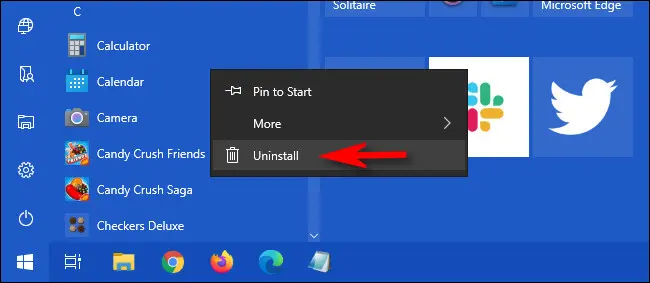
Если вы впервые удаляете программу таким образом, она предупредит вас в небольшом всплывающем диалоговом окне. Нажмите «Удалить» еще раз. Приложение будет удалено без каких-либо дополнительных действий с вашей стороны. Если вы передумаете, вы можете загрузить и установить его позже через Microsoft Store .
Если щелкнуть правой кнопкой мыши приложение, которое не было установлено через Microsoft Store, и выбрать «Удалить», откроется окно «Программы и компоненты». Найдите программу в списке, выберите ее, затем нажмите кнопку «Удалить».
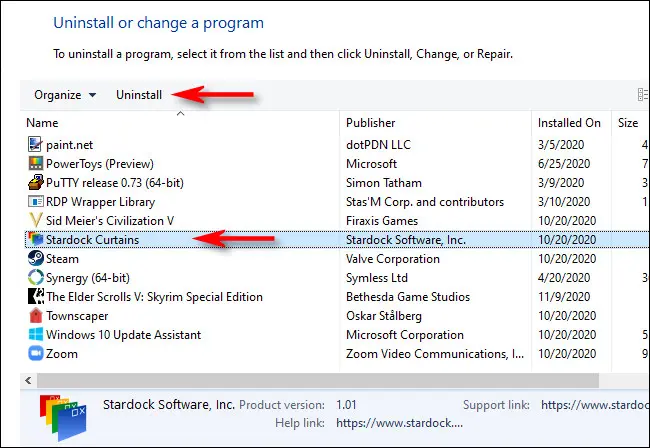
Если появится окно мастера удаления, следуйте инструкциям до тех пор, пока программа не будет удалена. Затем вы можете закрыть окно «Программы и компоненты».
Удаление приложения с помощью настроек
Возможно, самый полный способ удалить приложение в Windows 10 — это использовать «Настройки». Это потому, что вы можете увидеть список всех установленных программ в системе и легко выбрать, какую из них вы хотите удалить.
Для этого откройте «Настройки», щелкнув меню «Пуск» и выбрав значок шестеренки. (Или вы можете нажать Windows+I на клавиатуре.)
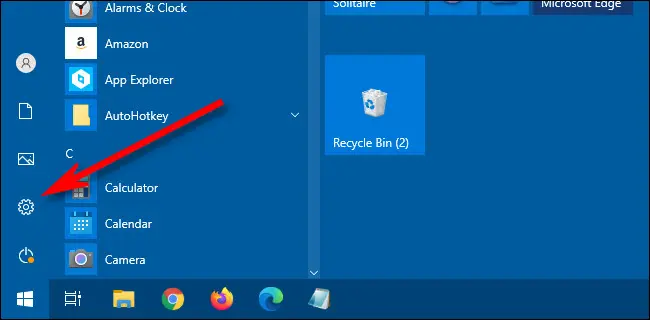
В «Настройках» нажмите «Приложения».
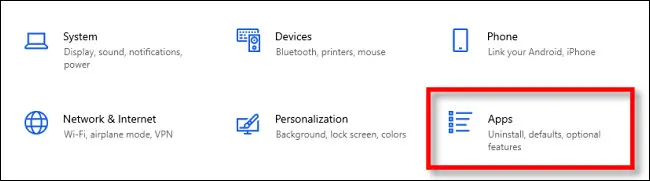
После этого вы увидите список всех приложений, установленных в вашей системе. Сюда входят как приложения, установленные через Microsoft Store, так и установленные другими способами.
Найдите запись для программы, которую вы хотите удалить, и выберите ее. Затем нажмите «Удалить».
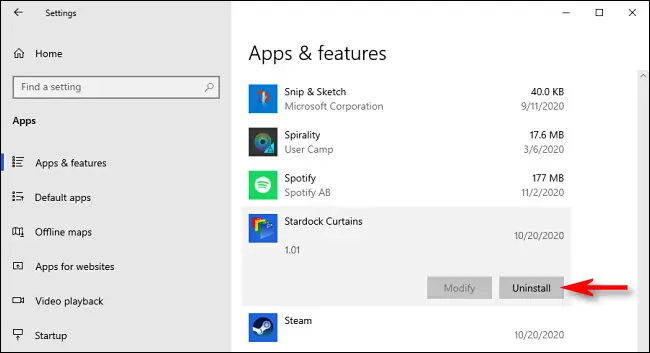
Если приложение было установлено из Microsoft Store, оно будет удалено мгновенно без каких-либо дополнительных действий.
Если это приложение установлено другим способом, вы можете увидеть дополнительное всплывающее диалоговое окно. Если это так, нажмите «Удалить» еще раз. После этого запустится окно мастера удаления программы. Следуйте инструкциям мастера, и приложение будет полностью удалено.
Удаление приложения с помощью панели управления
Вы также можете удалить приложения, не принадлежащие Microsoft Store, с помощью устаревшей панели управления Windows . Для этого откройте меню «Пуск» и введите «control», затем щелкните значок «Панель управления».
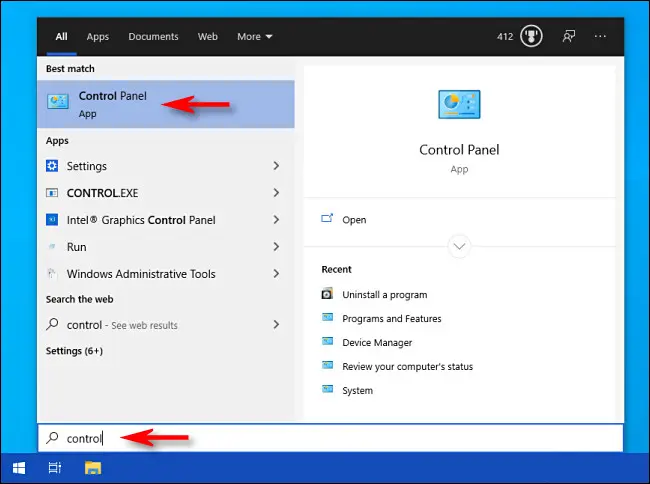
В разделе «Программы» нажмите «Удалить программу».
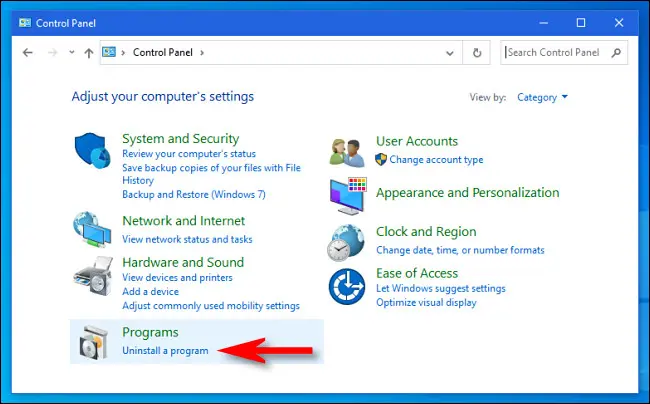
В появившемся окне «Программы и компоненты» вы увидите длинный список установленных приложений, которые можно отсортировать по имени, издателю, дате установки, размеру и номеру версии, щелкнув заголовки столбцов.
В этот список не входят приложения, установленные из Магазина Microsoft. Чтобы удалить их, используйте окно «Настройки» или щелкните их правой кнопкой мыши и выберите «Удалить» в меню «Пуск».
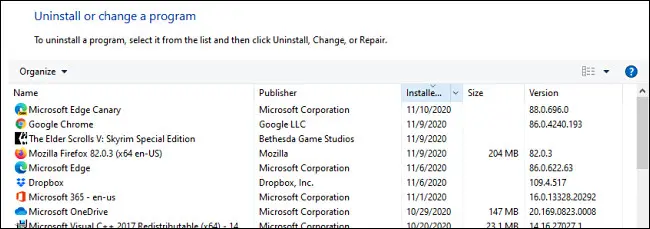
Найдите программу, которую вы хотите удалить, и щелкните запись, чтобы выбрать ее. Затем нажмите кнопку «Удалить».
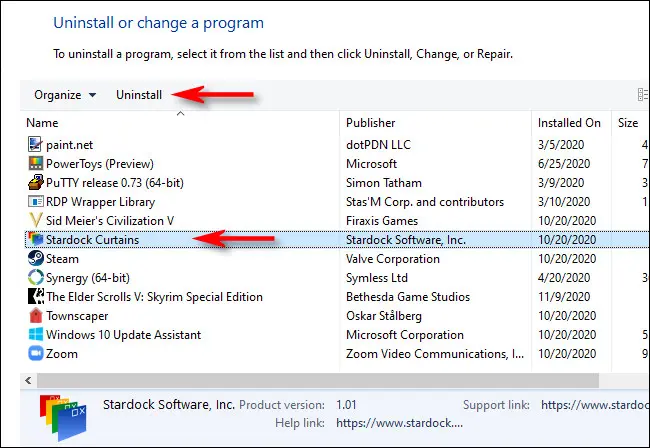
Запустится мастер удаления программы. Выполняйте шаги, пока не завершите процесс удаления. Поскольку Microsoft считает Панель управления устаревшим интерфейсом , рекомендуется также попрактиковаться в удалении программ с помощью других методов, описанных выше.
Источник: astera.ru